Điều chỉnh cỡ chữ trong Mathtype thủ công toàn File sẽ mất khá nhiều thời gian nhưng đôi khi hiệu quả mang lại không cao. Thay vào đó việc đồng bộ hóa ngay từ ban đầu sẽ giúp bạn tiết kiệm được thời gian mà kết quả mang đến lại vượt ngoài mong đợi.
Hãy cùng Hoamitech.com tìm hiểu cách chỉnh sửa toàn bộ font chữ, size chữ trong Mathtype chỉ với vài thao tác đơn giản hơn trong 2024 ở bài viết dưới đây nhé!
Hướng dẫn Chỉnh cỡ chữ trong Mathtype 2024
Bước 1: Đánh dấu một công thức bất kì (làm chuẩn), thay đổi theo ý muốn về size, font… bằng cách vào Size -> Define… Thường thì cỡ chữ 13 hoặc 14 là phù hợp với văn bản khi in.
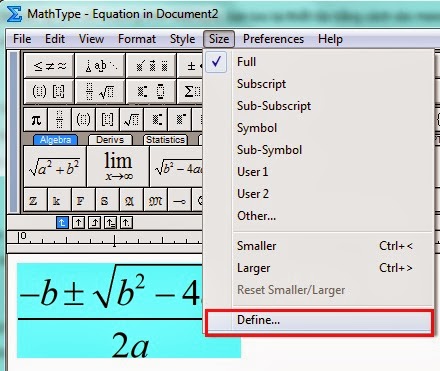
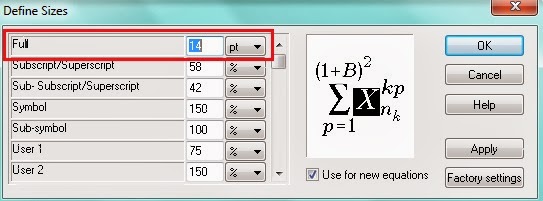
Bước 2: Sau đó, từ cửa sổ chương trình Mathtype. Bạn lưu lại thiết lập bằng cách vào menu Preferences -> Equation Preferences > Save to file… Sau đó đặt tên để lưu: ví dụ là “Font.eqp”.
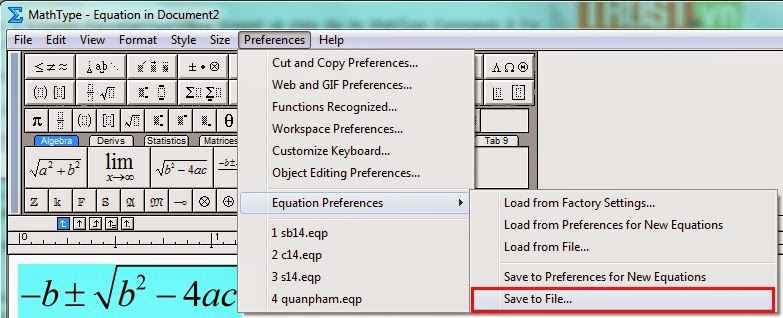
Bước 3: Trở lại Word, vào menu Mathtype -> Format Equations. Chọn Mathtype preference file -> chọn Browse và chọn file lúc nãy vừa lưu (“Font.eqp”).
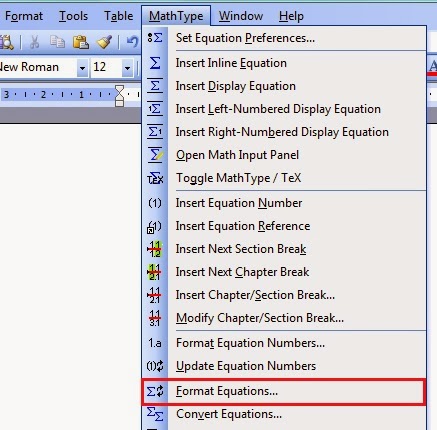
Trong phần Range:

+ Chọn Whole Document: Nếu bạn muốn chuyển một lần hết cả file word.
+ Chọn Current selection: Nếu trước đó bạn đã bôi đen một đoạn văn bản và chỉ muốn thay đổi công thức trong đoạn đó.
Kinh nghiệm: Nếu file word của bạn rất nhiều trang (trên 20) bạn nên chia làm nhiều lần chuyển. Mỗi lần bôi đen khoảng 10 trang để tránh word bị treo do quá tải.
Thời gian đồng bộ hóa công thức nhanh hay chậm phụ thuộc vào số công thức trong file Word.
Nếu trong công thức Mathtype có viết Tiếng Việt (font .VnTime) thì khi chuyển sẽ bị lỗi font, bạn nên làm thủ công với công thức như vậy.
Đọc thêm: Cách sử dụng Mathtype trong Word 2010 để viết công thức toán học
Kết luận
Trên đây là những chia sẻ của Hoamitech.com về Cách chỉnh cỡ chữ trong Mathtype đơn giản, mới nhất 2024. Hy vọng với những thao tác đơn giản này bạn sẽ dễ dàng sửa đổi Font chữ, cỡ chữ theo ý thích.
Đừng quên comment thêm những vấn đề mà bạn còn muốn tìm hiểu để tụi mình làm ra thêm ngày càng nhiều thông tin hữu ích đến bạn đọc nhé! Cảm ơn các bạn đã theo dõi hết bài viết của mình. Hẹn gặp lại các bạn ở những topic sau nhé!








![Chia sẻ link nhóm kín Telegram giúp chống tối cổ mới nhất [hienthinam]](https://hoamitech.com/wp-content/uploads/2022/01/chia-se-link-nhom-kin-telegram-120x86.jpg)
![Hướng dẫn cách Update và tắt Update IDM đơn giản nhất [2021]](https://hoamitech.com/wp-content/uploads/2021/06/update-idm-120x86.jpg)
![Cách lấy đáp án trên Shub Classroom mà không bị phát hiện [hienthinam]](https://hoamitech.com/wp-content/uploads/2022/02/lay-dap-an-tren-shub-classsroom-khong-bi-phat-hien-120x86.jpg)



